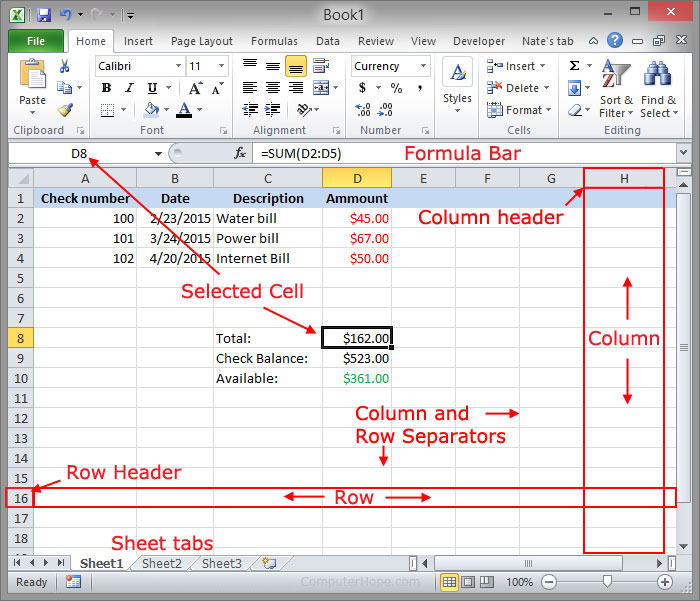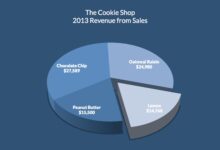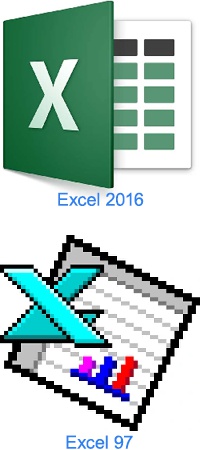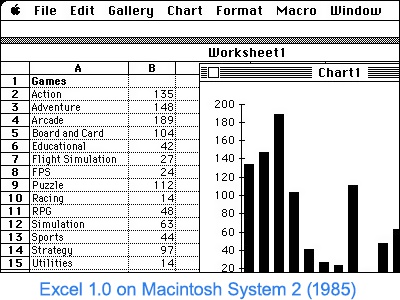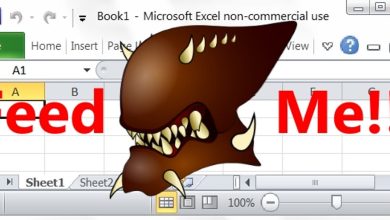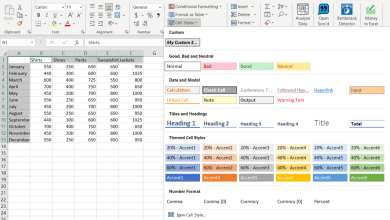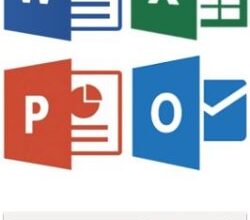Mise à jour : 08/02/2020 par Lojiciels.com
Excel est une application de tableur développée et publiée par Microsoft. Il fait partie de la suite de logiciels de productivité Microsoft Office.
Contrairement à un traitement de texte, tel que Microsoft Word, Excel organise les données en colonnes et en lignes. Les lignes et les colonnes se croisent à un espace appelé cellule. Chaque cellule peut contenir une seule donnée, telle qu’un texte, une valeur numérique ou une formule.
Excel portait à l’origine le nom de code Odyssée au cours du développement. Il a été publié pour la première fois le 30 septembre 1985.
Contenu
Aperçu d’Excel
Excel est un outil permettant d’organiser et d’effectuer des calculs sur les données. Il peut analyser des données, calculer des statistiques, générer des tableaux croisés dynamiques et représenter les données sous forme de graphique ou de tableau.
Par exemple, vous pouvez créer une feuille de calcul Excel qui calcule un budget mensuel, suit les dépenses associées et trie interactivement les données par critères.
Vous trouverez ci-dessous un exemple de Microsoft Excel avec chacune de ses principales sections mises en évidence. Voir les liens de la barre de formule, des cellules, des colonnes, des lignes ou des onglets de feuille pour plus d’informations sur chacune de ces sections.
Où trouver ou démarrer Excel ?
Si vous avez Excel ou l’ensemble du paquet Microsoft Office installé sur Microsoft Windows, vous pouvez trouver Excel dans votre menu Démarrer.
N’oubliez pas que les nouveaux ordinateurs n’incluent pas Excel. Il doit être acheté et installé avant d’être exécuté sur votre ordinateur. Si vous ne souhaitez pas (ou ne pouvez pas vous permettre) d’acheter Excel, vous pouvez utiliser gratuitement une version limitée sur le site web de Microsoft Office.
Si Excel est installé sur votre ordinateur, mais que vous ne le trouvez pas dans votre menu Démarrer, suivez les étapes suivantes pour lancer Excel manuellement.
- Ouvrez mon ordinateur.
- Cliquez sur ou sélectionnez le lecteur C :. Si Microsoft Office est installé sur un lecteur autre que le lecteur C :, sélectionnez ce lecteur à la place.
- Naviguer vers le Fichiers de programme (x86) puis le dossier Microsoft Office dossier.
- Dans le dossier Microsoft Office, s’il y a un racine Ouvrez ce dossier. Ensuite, ouvrez le dossier OfficeXX, où XX est la version d’Office (par exemple, Office16 pour Microsoft Office 2016) installée sur votre ordinateur. S’il n’y a pas de dossier racine, cherchez et ouvrez un dossier ayant « Office » dans son nom.
- Recherchez un fichier nommé EXCEL.EXE et cliquez ou double-cliquez sur ce fichier pour lancer le programme Excel.
Comment peut-on formater Excel ?
Chacune des lignes, colonnes et cellules peut être modifiée de nombreuses façons, notamment la couleur de fond, le format des nombres ou des dates, la taille, la police du texte, la mise en page, etc. Dans notre exemple ci-dessus, vous pouvez voir que la première ligne (ligne 1) a un fond bleu, du texte en gras, et que chaque cellule a son texte centré.
Télécharger un exemple de fichier de tableur
Nous avons créé une feuille de calcul Microsoft Excel qui peut être téléchargée et ouverte dans n’importe quel tableur, y compris Microsoft Excel. Cette feuille de calcul illustre certaines des capacités d’un tableur, des formules et des fonctions et vous permet d’expérimenter davantage avec un tableur.
Pourquoi les gens utilisent-ils Excel ?
Il existe de nombreuses raisons pour lesquelles les gens peuvent utiliser Excel (un tableur). Par exemple, une personne peut utiliser Excel pour suivre ses dépenses. Pour une liste complète des raisons et des exemples de l’utilisation d’un tableur, voir notre définition du tableur.
Pourquoi utiliser Excel plutôt qu’un autre tableur ?
Aujourd’hui, il existe de nombreuses options de tableur gratuites que l’on peut utiliser à la place d’Excel. Cependant, même avec les options gratuites disponibles, Excel reste le tableur le plus utilisé en raison de toutes ses options et fonctionnalités disponibles, et parce que de nombreuses entreprises utilisent encore le programme.
Même avec toutes les options d’Excel, un tableur gratuit comme Google Sheets est souvent tout ce dont la plupart des utilisateurs ont besoin.
Si vous voulez vous procurer Excel parce que c’est une exigence du poste, vous pouvez quand même apprendre toutes les bases dans un tableur gratuit. Toutefois, il existe encore de nombreuses différences entre Excel et un tableur gratuit.
Extensions des fichiers Excel
Les extensions de fichier suivantes sont prises en charge par Microsoft Excel. Le format par défaut pour l’enregistrement d’un classeur Microsoft Excel est .xlsx.
| Extension | Nom | Description |
|---|---|---|
| .csv | CSV (valeurs séparées par des virgules) | Un format minimal compatible avec de nombreuses applications de tableur. Les lignes de données sont représentées sous forme de lignes dans le fichier texte, avec des coupures de colonne délimitées par un seul caractère, généralement une virgule. |
| .dbf | DBF 3, DBF 4 | Le format de fichier de base de données natif de DBASE III et IV. |
| .dif | Format d’échange de données | Un format de fichier limité en fonctionnalités et largement pris en charge. Prend en charge l’enregistrement d’une seule page de tableur. |
| .htm, .html | HTML | Contient des données formatées en HTML. Lorsqu’ils sont exportés par Excel, les fichiers d’appui tels que les images et les sons sont stockés dans un dossier. |
| .mht, .mhtml | Page unique HTML | Données d’une seule page au format HTML. |
| .ods | Tableur OpenDocument | Un format de fichier open-source supporté par les traitements de texte, y compris OpenOffice et LibreOffice. |
| PDF (Portable Data Format) | Un format de document standard créé par Adobe. | |
| .prn | Texte formaté délimité par des espaces | Un format similaire au CSV qui prend en charge le formatage du texte, créé par Lotus. Ne prend en charge qu’une seule feuille. |
| .slk | SYLK Symbolic Link Format. | Ne supporte qu’une seule feuille. |
| .txt | Texte délimité par des tabulations | Un format de fichier texte similaire au CSV, utilisant la tabulation comme caractère de délimitation. Permet également de stocker des feuilles de calcul à une page codées en Unicode. |
| .xla | Complément Excel | Fichier de support pour les projets Visual Basic VBA, compatible avec Excel 95-2003. |
| .xlam | Complément Excel avec macros | Format basé sur XML compatible avec Excel 2007 et 2013-2019, prenant en charge les projets VBA et les macros Excel 4.0. |
| .xls | Classeur Excel (obsolète) | Le format de fichier Excel natif pour les versions Excel 97-2003. |
| .xlsb | Cahier binaire Excel | Un format de chargement et de sauvegarde rapide compatible avec Excel 2007-2019. Prend en charge les projets VBA et les macros Excel 4.0. |
| .xlsm | Classeur Excel avec macros | Format basé sur XML compatible avec Excel 2007-2019, supportant les macros VBA et Excel 4.0. |
| .xlsx | Classeur Excel | Le format de fichier Excel natif pour les versions 2007-2019 d’Excel. Supporte le formatage « ISO Strict ». Ne prend pas en charge les macros. |
| .xlt | Modèle Excel (obsolète) | Format de fichier modèle Excel, Excel 97-2003. |
| .xltx | Modèle Excel | Format de fichier modèle Excel, Excel 2007-2019. |
| .xlw | Classeur Excel uniquement | Sauvegarde uniquement les feuilles de calcul, les feuilles de graphiques et les macro-feuilles, mais pas les feuilles de calcul. Compatible avec Excel 2013-2019. |
| .xml | Données XML | Données de tableur exportées en XML. |
| .xps | Spécification du papier OpenXML | Un format de document open-source similaire au PDF. |
Quelles sont les différentes versions de Microsoft Excel ?
Microsoft Excel a eu plusieurs versions au cours de son histoire. Les différentes versions, ainsi que leurs dates de sortie, sont énumérées ci-dessous.
Versions Windows
- Excel 2019, publié en 2018
- Office 365 et Excel 2016, publié en 2016
- Excel 2013, publié en 2013
- Excel 2010, publié en 2010
- Excel 2007, publié en 2007
- Excel 2003, publié en 2003
- Excel 2002, publié en 2002
- Excel 2000, publié en 2000
- Excel 97, publié en 1997
- Excel 95, publié en 1995
- Excel 5.0, publié en 1993
- Excel 4.0, publié en 1992
- Excel 3.0, publié en 1990
- Excel 2.0, publié en 1987
Versions Mac
- Excel 2019, publié en 2018
- Excel 2016, publié en 2016
- Excel 2011, publié en 2011
- Excel 2008, publié en 2008
- Excel 2004, publié en 2004
- Excel 2001, publié en 2001
- Excel 2000, publié en 2000
- Excel 98, publié en 1998
- Excel 5.0, publié en 1993
- Excel 4.0, publié en 1992
- Excel 3.0, publié en 1990
- Excel 2.2, publié en 1989
- Excel 1.5, publié en 1988
- Excel 1, publié en 1985
Qu’est-ce qui a précédé Excel ?
Microsoft Excel n’était pas le premier tableur, Lotus 1-2-3 et VisiCalc étaient des tableurs populaires avant Excel.